In diesem kurzen Artikel wird beschrieben, wie Sie Genius für Apps ein- oder ausschalten. Dies ist eine Funktion, die Ihnen hilft, neue Apps basierend auf App-Käufen zu entdecken, die Sie für Personen mit iOS 6 und niedriger getätigt haben.
Mit der Einführung von iOS 7 bietet Apple die Genius-Funktion nicht mehr an
Stattdessen verwendet iOS 7 eine ähnliche Funktion namens Near Me, um neue iOS-Apps im App Store zu entdecken. 
Inhalt
- Verwenden Sie iOS 8, 9 oder 10?
- Und für Leute mit iOS 11 oder 12
- So aktivieren Sie Genius für Apps auf Ihrem iPad, iPhone oder iPod touch:
- So deaktivieren Sie Genius für Apps auf Ihrem iPad, iPhone oder iPod touch:
- Zusammenhängende Posts:
Verwenden Sie iOS 8, 9 oder 10?
Wenn Sie iOS 8, 9 oder 10 verwenden, sehen Sie sich die Registerkarten Top Charts oder Explore an, um interessante und empfohlene Apps zu finden. 
Und für Leute mit iOS 11 oder 12
Sehen Sie sich die Registerkarten Heute und Apps an, um Empfehlungen zu erhalten und Apps zu entdecken, von denen Sie noch nie gehört oder die Sie noch nie ausprobiert haben! Apples Genius-, Near Me- oder Today/Apps-Funktion ist besonders nützlich, wenn man bedenkt, dass Millionen von Apps verfügbar sind.
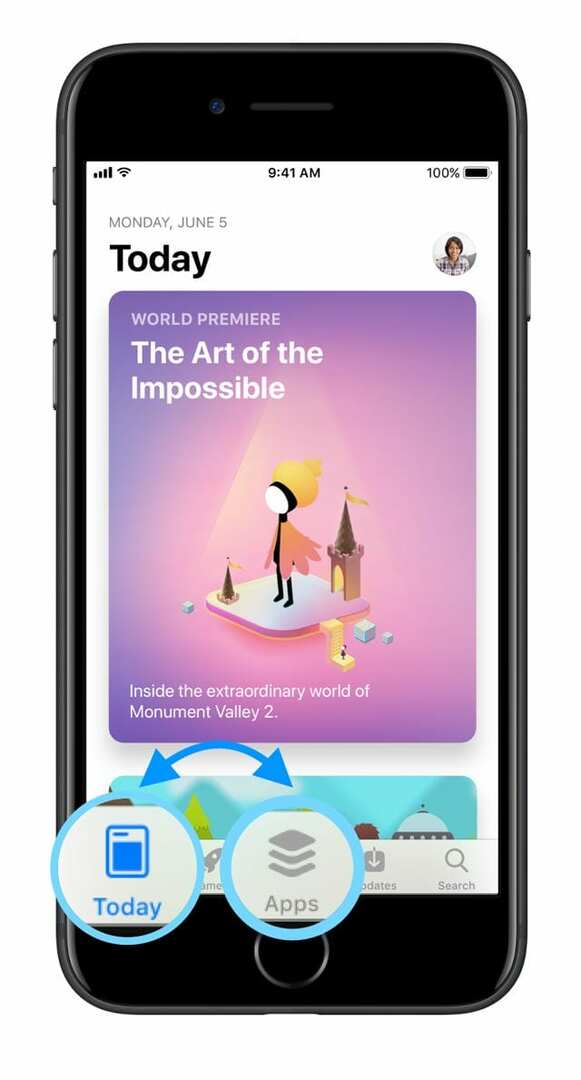
Entdecken Sie Apps in iOS 11/12
- Tippen Sie auf Heute, um empfohlene Geschichten und Apps anzuzeigen
- Wählen Sie Spiele oder Apps, um neue Veröffentlichungen, Top-Charts anzuzeigen oder nach Kategorie zu suchen
- Tippen Sie auf Suchen, um ein Stichwort zu verwenden, um eine App zu finden
Während die Funktionen Near Me, Top Charts, Explore und Today/Apps immer aktiviert sind, können Sie die Genius-Funktion von iOS 6 und darunter aktivieren oder deaktivieren. 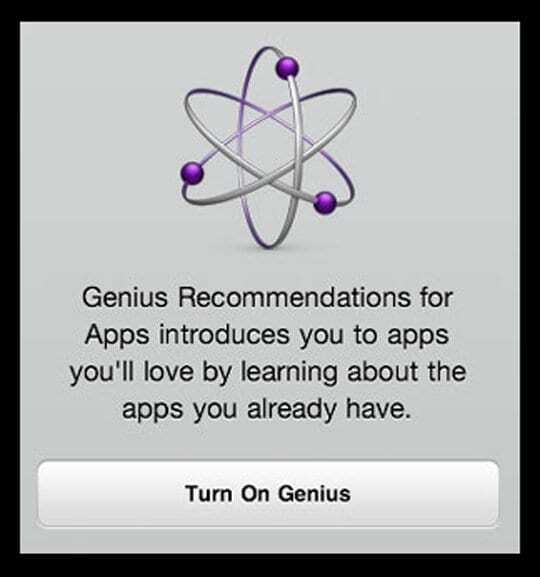
So aktivieren Sie Genius für Apps auf Ihrem iPad, iPhone oder iPod touch:
- App Store starten
- Tippe auf den Genius-Tab
- Tippen Sie auf Genie einschalten.
- Apple fordert Sie auf, Ihr Apple-ID-Passwort einzugeben. Danach werden Sie aufgefordert, den Apple-Datenschutzbestimmungen zuzustimmen. Scrollen Sie nach unten und tippen Sie auf Zustimmen
- Nachdem Sie Genius aktiviert haben, zeigt Ihnen der Genius-Tap App-Empfehlungen
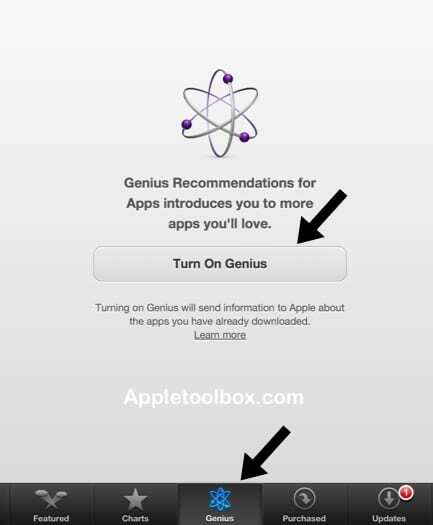
So deaktivieren Sie Genius für Apps auf Ihrem iPad, iPhone oder iPod touch:
- App Store starten
- Tippen Sie auf die Registerkarte "Empfohlen"
- Nach unten scrollen
- Tippen Sie auf Ihre Apple-ID und wählen Sie Apple-ID anzeigen, um Ihre Apple-ID-Einstellungen zu verwalten.
- Tippen Sie auf Genius für Apps ausschalten
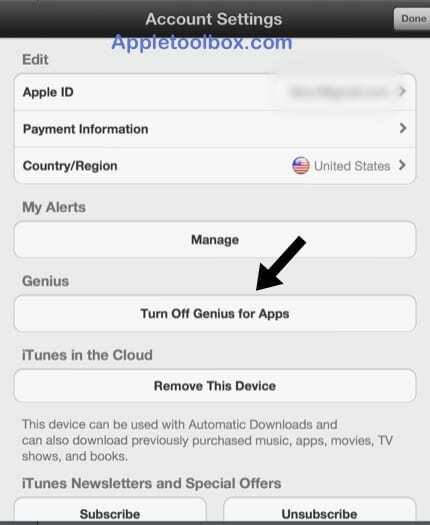

Sudz (SK) ist seit der frühen Einführung von A/UX bei Apple von Technik besessen und für die redaktionelle Leitung von AppleToolBox verantwortlich. Er hat seinen Sitz in Los Angeles, Kalifornien.
Sudz ist darauf spezialisiert, alles rund um macOS abzudecken und hat im Laufe der Jahre Dutzende von OS X- und macOS-Entwicklungen überprüft.
In einem früheren Leben half Sudz Fortune-100-Unternehmen bei ihren Bestrebungen zur Technologie- und Geschäftstransformation.